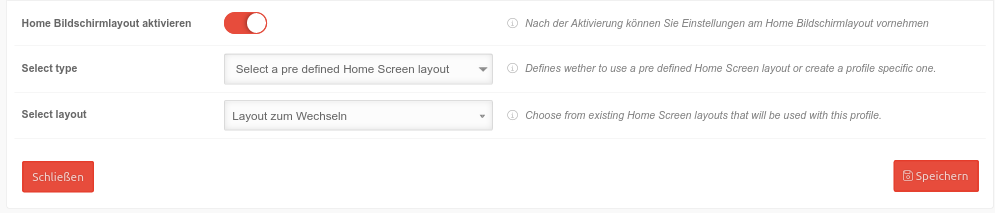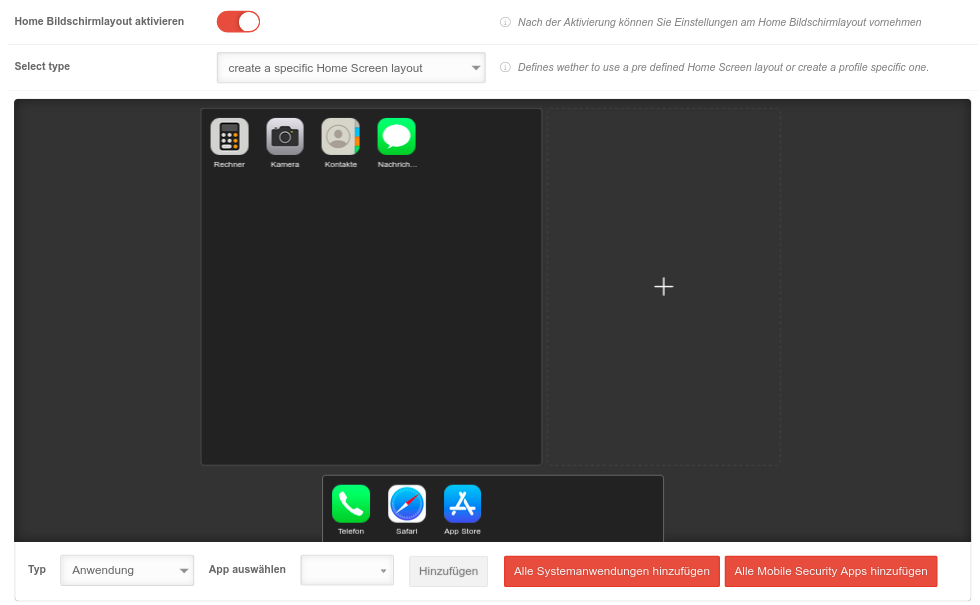K (Textersetzung - „|home=Produkte“ durch „“) |
KKeine Bearbeitungszusammenfassung |
||
| Zeile 1: | Zeile 1: | ||
{{Set_lang}} | <noinclude>{{Set_lang}}</noinclude><includeonly><div class="unsichtbar"></includeonly> | ||
{{:MS/deployment/profile/homescreen.lang}} | {{:MS/deployment/profile/homescreen.lang}} | ||
{{#vardefine:headerIcon| fa-fw fal fa-shield-alt }} | {{#vardefine:headerIcon| fa-fw fal fa-shield-alt }} | ||
</div> | </div><noinclude>{{Select_lang}} | ||
{{Header|11.2022| | |||
||{{Menu|ms|ios|p|Profile|Home-Bildschirmlayout}} | |||
}} | |||
{{#var:noinclude}}<br clear=all></noinclude> | |||
<!-- ********** Reiter Homescreen Layout ********** --> | <!-- ********** Reiter Homescreen Layout ********** --> | ||
{{ | {{h-4|{{#var:Homescreen Layout}} | {{Reiter|{{#var:Homescreen Layout}} }} }} | ||
{| class="sptable2 pd5 zh1 einrücken" | {| class="sptable2 pd5 zh1 einrücken" | ||
|- | |- | ||
! {{#var:cap}} !! {{#var:val}} !! {{#var:desc}} | ! {{#var:cap}} !! {{#var:val}} !! {{#var:desc}} | ||
| class="Bild" rowspan="6" | {{Bild | | | class="Bild" rowspan="6" | {{Bild| {{#var:Homescreenvorlage--Bild}} |{{#var:Homescreenvorlage--cap}} }} | ||
|- | |- | ||
| {{b|{{#var:Homescreen Layout aktivieren}} }} || {{ButtonAus}} || {{#var:Homescreen Layout aktivieren--desc}} | | {{b|{{#var:Homescreen Layout aktivieren}} }} || {{ButtonAus}} || {{#var:Homescreen Layout aktivieren--desc}} | ||
|- | |- | ||
| rowspan="2" | {{b|{{#var:Select type}} | | rowspan="2" | {{b|{{#var:Select type}} }} || {{ic|{{#var:Vordefiniertes Layout verwenden}}|dr|class=available mw15}} || {{#var:Vordefiniertes Layout verwenden--desc}} | ||
|- | |- | ||
| {{ic|{{#var:Create specific layout}}|dr|class=available}} || {{#var:Create specific layout--desc}} | | {{ic|{{#var:Create specific layout}}|dr|class=available}} || {{#var:Create specific layout--desc}} | ||
|- | |- | ||
| {{b|{{#var:Layout wählen}} | | {{b|{{#var:Layout wählen}} }}<br> <small>{{#var:Nur bei Vordefiniertem Layout}}</small> || {{ic|{{#var:Layout wählen--val}}|dr|class=available}} || {{#var:Layout wählen--desc}} | ||
|- class="Leerzeile" | |- class="Leerzeile" | ||
| | | | ||
|- class="noborder" | |- class="noborder" | ||
| colspan="3" | <small><br>{{#var:Nur bei profilspezifischem Layout}}:</small> | | colspan="3" | <small><br>{{#var:Nur bei profilspezifischem Layout}}:</small> | ||
| class="Bild" rowspan="14" | | | class="Bild" rowspan="14" | {{Bild| {{#var:Homescreen Layout--Bild}} |{{#var:Homescreen Layout--cap}} }} | ||
|- | |- | ||
{{:MS/iOS-Homescreenlayout}} | {{:MS/iOS-Homescreenlayout}} | ||
|} | |} | ||
Aktuelle Version vom 10. Juli 2023, 13:24 Uhr
Profil-Konfiguration im Reiter Home-Bildschirmlayout
Letzte Anpassung: 11.2022
notempty
Dieser Artikel bezieht sich auf eine Resellerpreview
Teil-Konfiguration für Profile im Mobile Security Portal.
Weitere Informationen werden hier angezeigt:
- MS (← Links)
- MS/deployment/profile-AppleTV (Vorlageneinbindung) (← Links)
- MS/deployment/profile-Device (Vorlageneinbindung) (← Links)
Home-Bildschirmlayout
Home-Bildschirmlayout